
蓝屏代码0x000000ED代表"UNMOUNTABLE_BOOT_VOLUME",这是Windows系统中的一个严重错误。它通常表示系统无法加载操作系统启动驱动器上的关键文件或数据。这可能是由于硬盘损坏、错误的硬盘配置或其他引起启动问题的原因。当发生这个错误时,操作系统将无法正常启动,并显示蓝屏错误。

插入Windows安装光盘,重启计算机,选择从光盘启动,在安装界面中选择修复计算机,然后选择相应的修复选项。
作为最后的解决方案,可以考虑重新安装操作系统,但请确保在此之前备份重要数据。
运行Windows自带的故障排除工具,例如Windows内存诊断工具(mdsched.exe)和驱动程序验证工具(verifier.exe),以查找并修复可能导致蓝屏错误的问题。
1、首先你的电脑必须下载与完成安装完成快快蓝屏修复助手。如果你还没有安装点击下方链接下载。
下载地址:>>>快快蓝屏修复助手<<<
提示:安装路径不要选择C盘,避免产生问题造成损失。
2、找到你电脑中的快快蓝屏修复助手,点击进入。看到首页后,点击首页一键扫描按钮开始扫描。等待几分钟,就能获取你急切想要的结果。
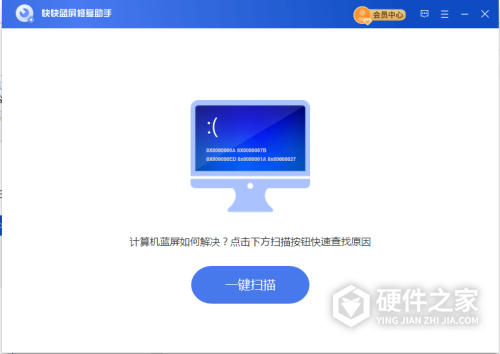
3、扫描完成后会显示电脑的所有蓝屏记录以及蓝屏的详细信息。
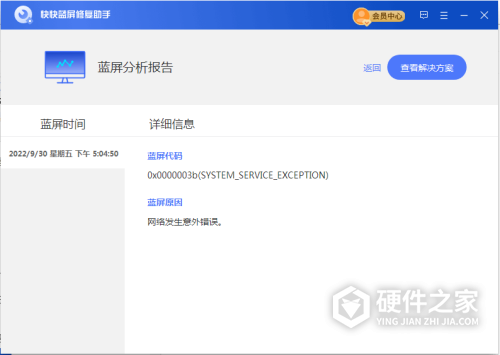
4、解决方案页面显示了导致该次蓝屏的具体原因和解决方案,点击右上角的一键修复进行修复。
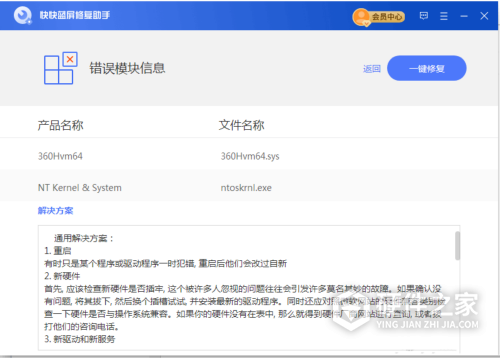
5、切记,当修复完成之后我们还是需要重新启动计算机的。毕竟一切修复的结果,需要重新后,才能被系统认可。
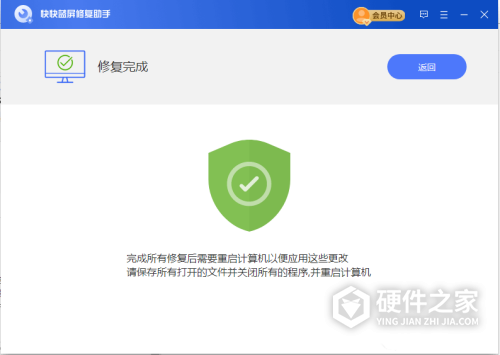
当你完成重启后,你电脑的蓝屏问题已经基本解决了。相信小编,不要急需卸载快快蓝屏修复助手。毕竟它强大的功能是你未来的一个保障,可以随时随地为你服务,让你再次遇到蓝屏问题不在抓狂。
UNMOUNTABLE_BOOT_VOLUME bug 检查 的值为 0x000000ED。 这表示 I/O 子系统尝试装载启动卷,但失败。
| 参数 | 描述 |
|---|---|
1 |
启动卷的设备对象 |
2 |
文件系统中的状态代码,用于描述无法装载卷的原因 |
3 |
保留 |
4 |
保留 |
如果要调试此错误,请使用 !analyze -v 扩展。 此扩展向错误显示相关的数据特定错误。
此 bug 检查通常与 OS 启动存储设备(如硬盘驱动器)的故障有关。 若要尝试验证文件系统并恢复启动记录,以下故障排除步骤可能会有所帮助。
在Windows 10中,使用故障排除>高级选项>启动修复。 可能需要创建可启动的恢复媒体,并从 USB 驱动器或 DVD 启动才能运行 Windows 恢复环境。 在 Windows 恢复环境的命令提示符下,使用 CHKDSK /r 尝试修复文件系统。 使用 bootrec 命令修复主记录和启动记录。如果这些步骤不成功,则可能是硬盘驱动器出现故障。 某些硬盘驱动器供应商提供诊断工具,可帮助确认硬件故障。